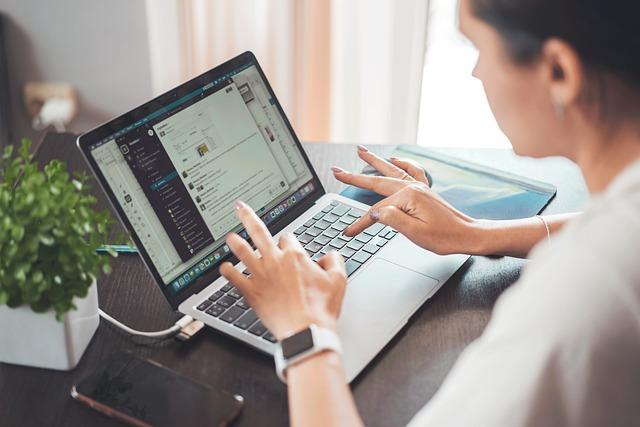在数字化时代,电脑中的文件管理是一项至关重要的技能。有时候,出于安全或隐私的考虑些文件夹可能会被设置为隐藏状态。那么,如何打开这些隐藏的文件夹,并在保证安全的前提下进行有效管理呢本文将为您详细解答。
一、隐藏文件夹的常见原因
1.隐私保护用户可能不希望他人看到某些私人文件或照片。
2.数据安全重要数据或敏感信息需要额外保护,以避免泄露。
3.系统优化某些系统文件或程序文件被隐藏,以避免用户误操作。
二、如何打开隐藏的文件夹
1.Windows系统
(1)打开我的电脑或文件资源管理器。
(2)在菜单栏中找到查看选项。
(3)在查看菜单中,勾选隐藏的项目复选框。
(4)此时,隐藏的文件夹将显示出来,您可以直接打开并查看里面的内容。
2.macOS系统
(1)打开Finder应用。
(2)在菜单栏中找到前往选项。
(3)在前往菜单中,按住键盘上的Shift键,点击库选项。
(4)此时,隐藏的文件夹将显示出来,您可以打开并查看里面的内容。
3.Linux系统
(1)打开文件管理器。
(2)在地址栏中输入以下命令`Ctrl+H`。
(3)隐藏的文件夹将显示出来,您可以打开并查看里面的内容。
三、如何管理隐藏的文件夹
1.修改文件夹属性
(1)右键点击要修改属性的文件夹。
(2)在弹出的菜单中选择属性。
(3)在属性对话框中,取消勾选隐藏复选框。
(4)点击确定按钮,文件夹将不再隐藏。
2.创建快捷方式
(1)右键点击桌面或文件夹空白处。
(2)在弹出的菜单中选择新建->快捷方式。
(3)在创建快捷方式向导中,浏览并选择隐藏的文件夹。
(4)点击下一步,为快捷方式命名,然后点击完成。
3.使用第三方软件
市面上有很多第三方文件管理软件,如Everything、TotalCommander等,这些软件可以帮助您轻松地找到和管理隐藏的文件夹。
四、注意事项
1.在打开和管理隐藏的文件夹时,请确保您有足够的权限。
2.避免随意修改系统文件或程序文件的属性,以免影响系统稳定性。
3.对于重要数据,建议进行备份,以防丢失。
4.在处理敏感信息时,请注意保护个人隐私和网络安全。
总之,打开和管理隐藏的文件夹是文件管理中的一项基本技能。通过本文的介绍,相信您已经掌握了相关方法。在实际操作中,请遵循安全原则,合理使用隐藏文件夹功能,以确保数据安全和隐私保护。